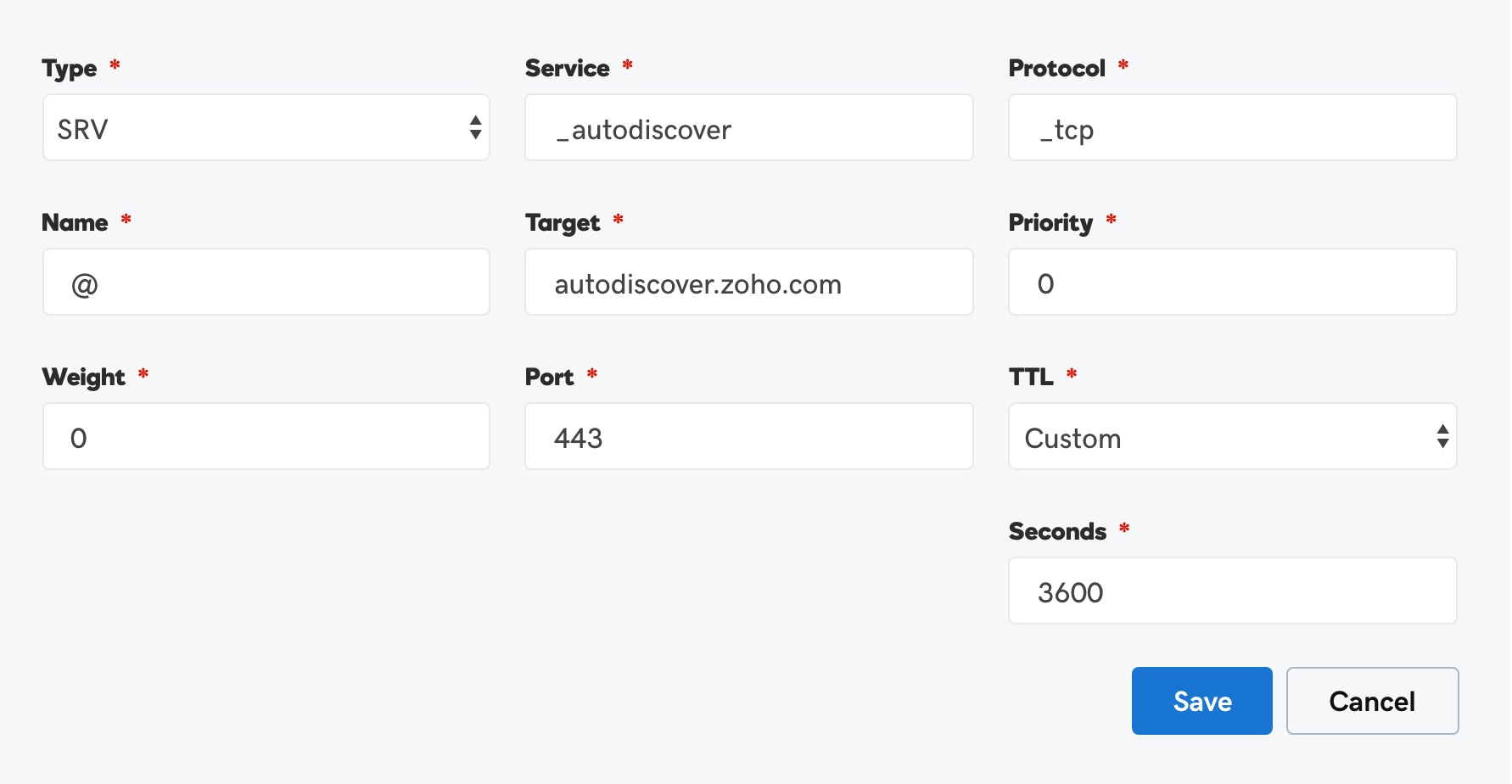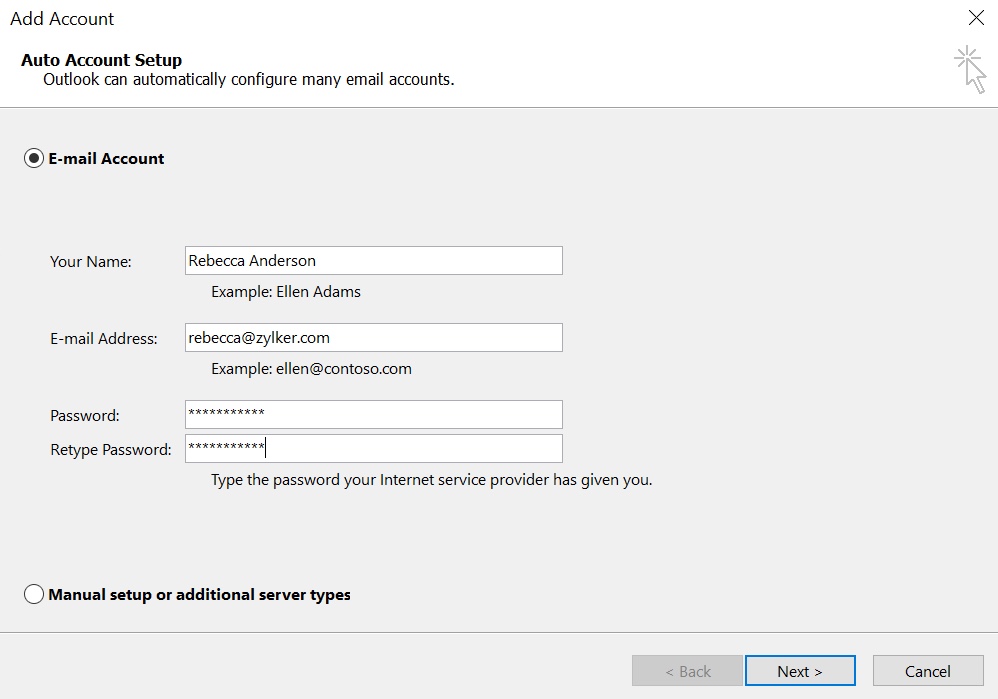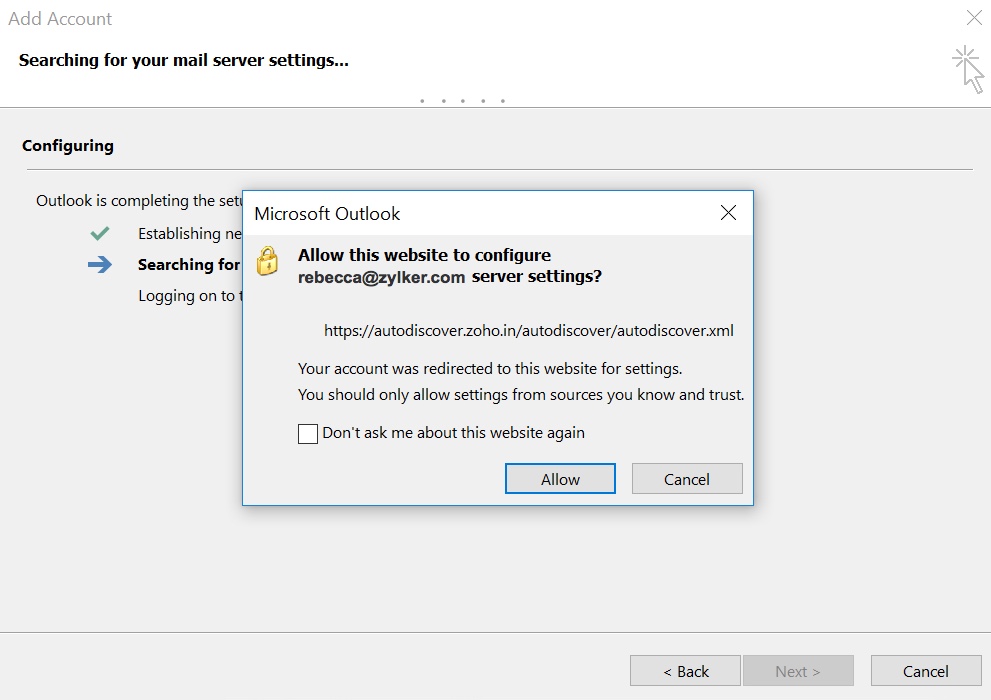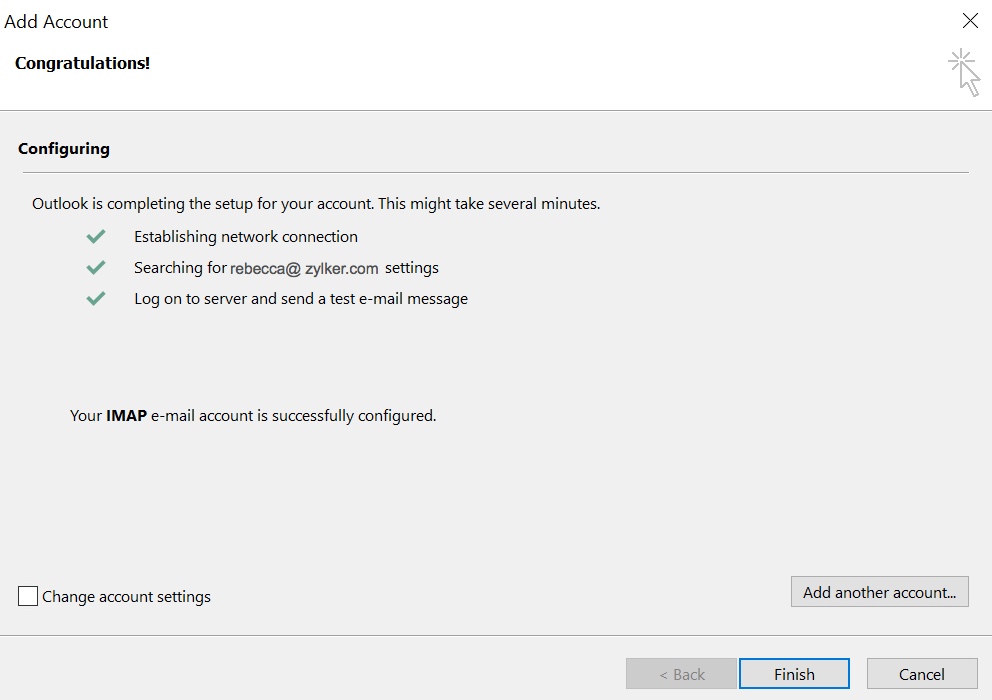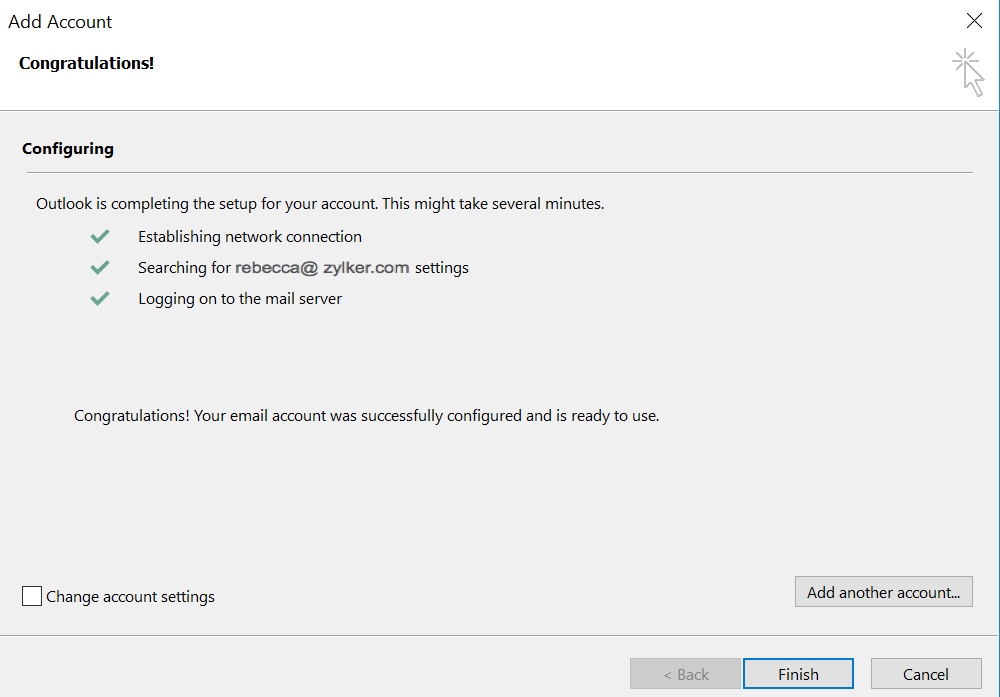自動検出の設定 - IMAPとActiveSync(Outlook)
自動検出とは、IMAPまたはActiveSyncのプロトコルを使用して、Outlookでメールアカウントを簡単に設定できるサービスです。IMAPとActiveSyncのどちらで設定するかによって手順が異なります。
自動検出:
自動検出サービスにより、IMAPプロトコルを使用するOutlook、またはActiveSyncを使用するモバイル端末で、メールアカウントを簡単に設定できます。自動検出が設定されている場合、サーバーの詳細やポート番号などを入力する必要はありません。メールアドレスとパスワードを入力するだけで、メールアカウントを設定できます。ユーザー設定と以下の導入は簡単に実行でき、大規模な組織へのメールアカウントの導入時に、組織管理者の時間を節約できます。
IMAPでの自動検出の設定:
自動検出を設定するには、DNSマネージャーにSRVレコードを追加し、ドメインのメールアドレスを使用してOutlookにサインインする必要があります。サインイン時にサーバーの詳細を入力する必要はありません。
SRVレコードの追加:
- DNSプロバイダーにサインインしてください。
- SRVレコードを追加するため、[DNS管理]ページに移動してください。
- [追加]をクリックして、新しいレコードを追加してください。
- [種類]項目で、表示されているオプションから[SRV]を選択します。
- それぞれの項目に、次の詳細を入力します。
- Service:_autodiscover
- Protocol:_tcp
- Name:@
- Target:autodiscover.zoho.com
- Priority:0
- Weight:0
- Port:443
- TTL:custom
- Seconds:3600
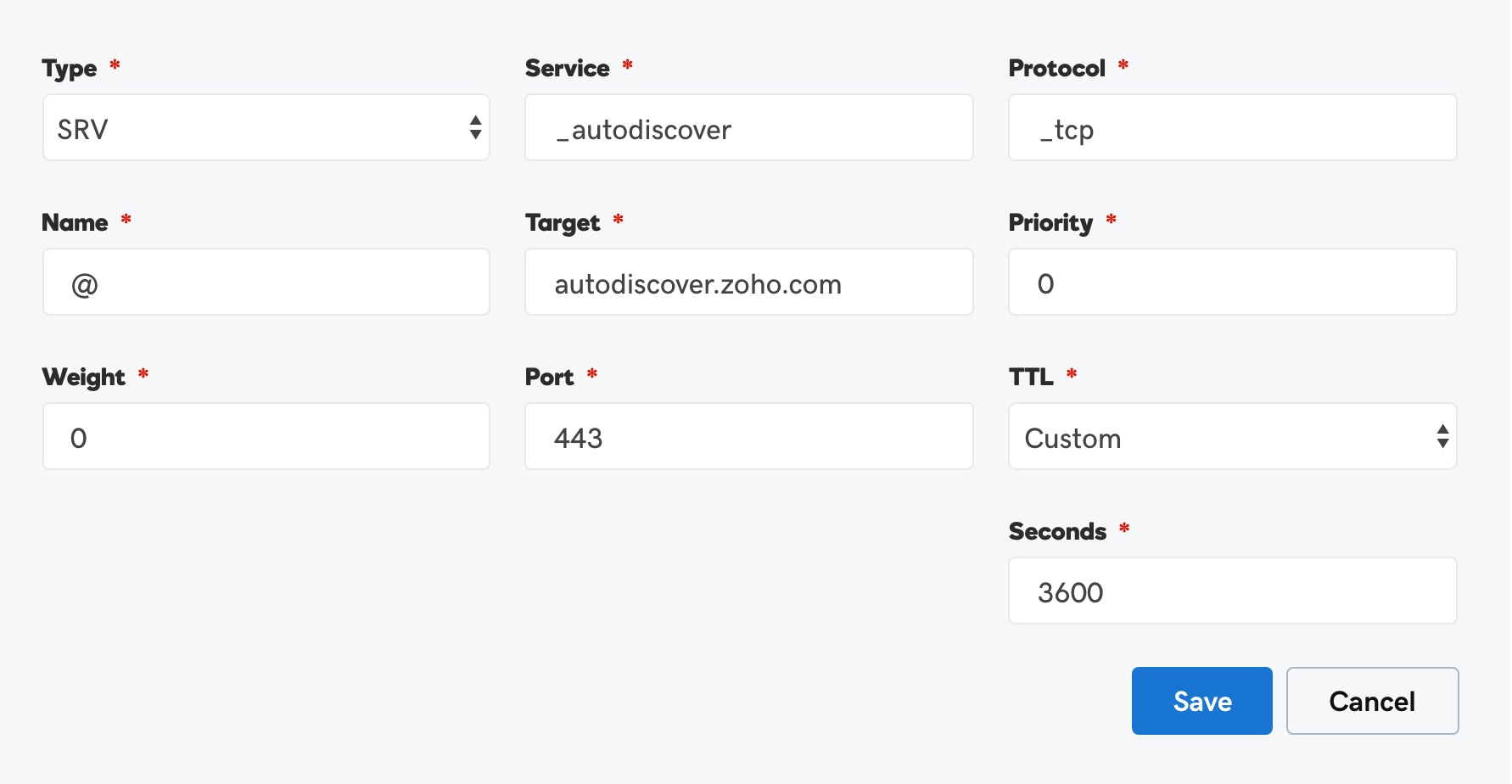
- これらの詳細を入力したら、[保存]をクリックしてください。
レコード の追加後、レコードのTTL値が反映されるまで待ってください。こちらにドメイン名を入力すると、レコードが正しく追加されたかどうかを確認できます。
Outlookの設定:
- システムでMicrosoft Outlookアプリケーションを起動してください。
- [ファイル]をクリックし、[アカウントの追加]を選択してください。
- [メールアカウント]オプションを選択してください。
- ユーザーの名前、メールアドレス、ドメインのアカウントのパスワードを入力してください。
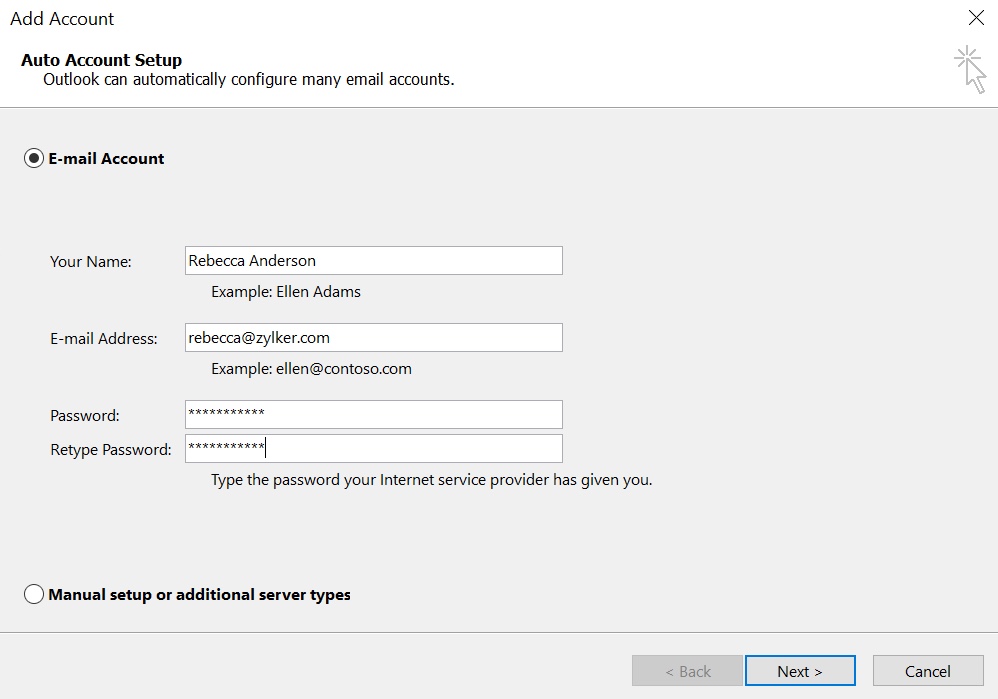
- [次へ]をクリックしてください。
- 特定のWebサイトにサーバーの設定を許可するように求められた場合は、[許可]をクリックしてください。
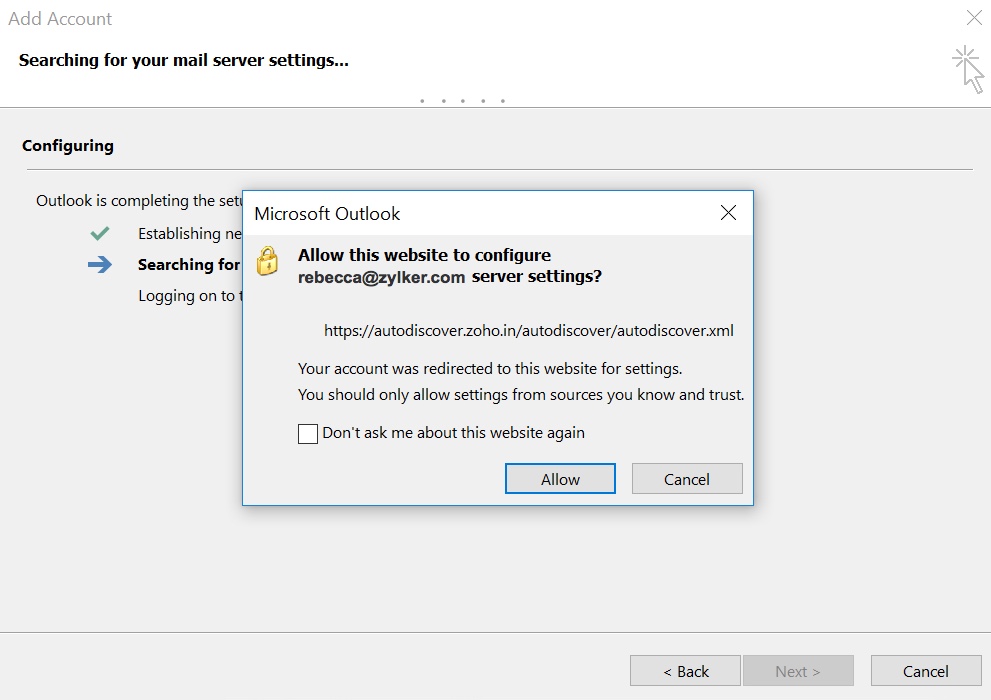
- 設定が完了したら[終了]をクリックしてください。
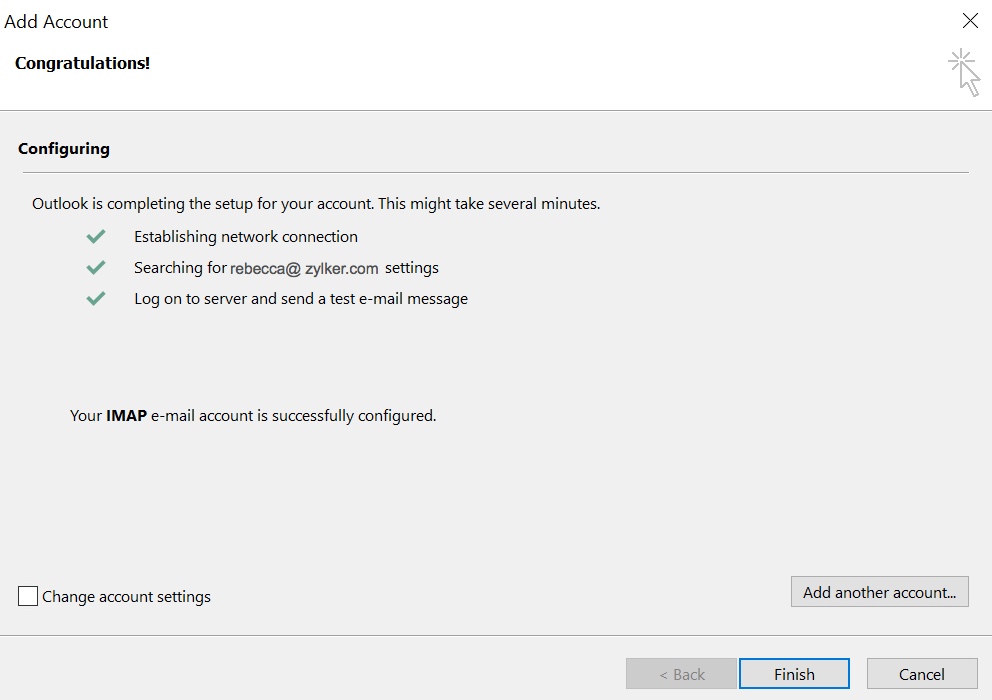
これで、ドメインからのこのメールアドレスが、OutlookでIMAPアカウントとして設定されます。同様に、他のユーザーアカウントも簡単な手順で設定できます。
ActiveSyncでの自動検出設定:
ドメインのActiveSyncで自動検出を設定するには、そのドメインでWebホスティングを有効にする必要があります。さらに、ドメインのSSL証明書も購入する必要があります。
上記の条件を確認中の場合は、以下の設定手順に従ってください。
- Webホスティングのプロバイダーにお問い合わせください。
- autodiscoverという名前のフォルダーを追加するように依頼してください。
- このフォルダーに、autodiscover.xmlという名前のXMLファイルを作成してください。
- こちらをクリックして、ActiveSync設定用のサンプルXMLファイルをダウンロードしてください。
- このファイルを作成したら、https://<domainname>/autodiscover/autodiscover.xmlに移動し、追加したXMLファイルが表示されていることを確認してください。
- ファイルが表示されている場合は、ActiveSyncを使用して、ドメインのメールアカウントの設定を進めることができます。
- 上記と同じ手順に従って、Outlookでメールを設定してください。
- 最後に、設定が完了したら、[終了]をクリックしてください。
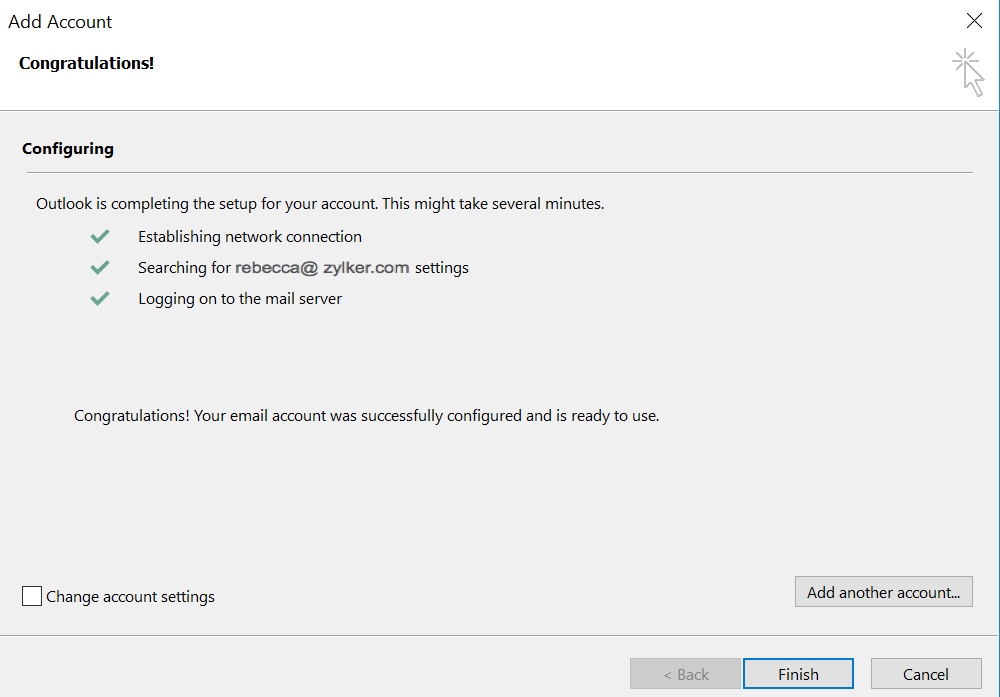
これで、ActiveSyncプロトコルを使用して、Outlookにアカウントが設定されます。同様に、他のユーザーアカウントも簡単な手順で設定できます。